Se condividi un computer e non desideri che altri utenti accedano a determinate applicazioni, c'è una nuova funzionalità in Windows 7 che ti consente di bloccarli. Oggi diamo una rapida occhiata alla limitazione dei programmi a cui altri utenti possono accedere utilizzando AppLocker.
Nota: AppLocker è disponibile solo nelle versioni Ultimate ed Enterprise di Windows 7.
Utilizzando AppLocker
Per accedere all'Editor criteri di gruppo e creare regole in AppLocker, devi essere registrato come amministratore. Fare clic su Start e digitare gpedit.msc nella casella di ricerca e premi Invio.
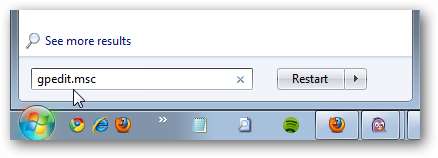
In Criteri del computer locale vai a Configurazione computer \ Impostazioni di Windows \ Impostazioni di sicurezza \ Criteri di controllo applicazioni \ AppLocker.
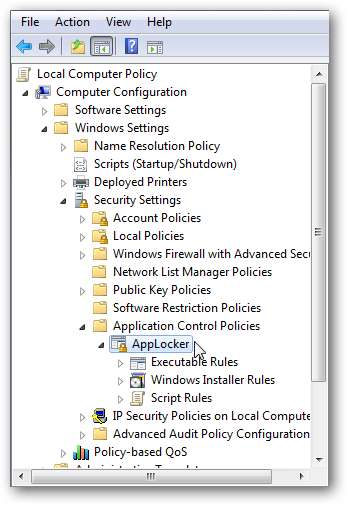
Ora vedrai i controlli generali per le applicazioni.
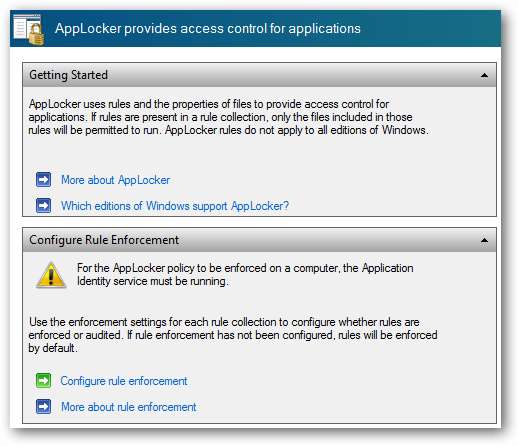
In Configura applicazione delle regole fare clic su Configura l'applicazione delle regole link.
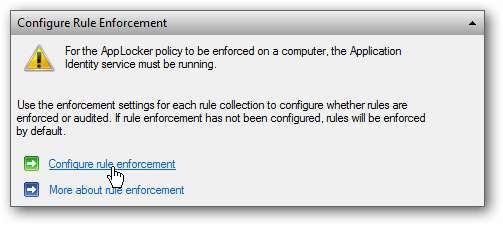
Ora in Proprietà AppLocker seleziona le caselle accanto a Configurato in Regole eseguibili, quindi fare clic su OK.
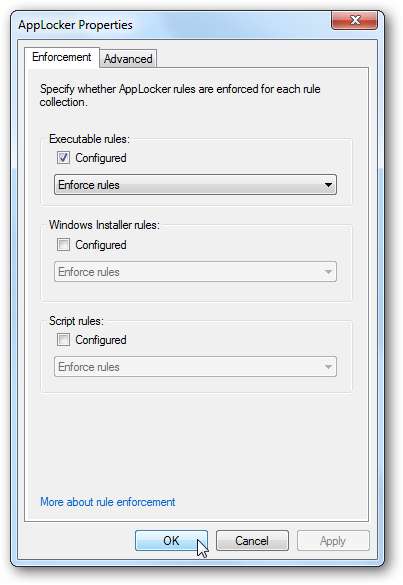
Blocco dell'esecuzione delle app
In questo scenario, Jack perde tempo a giocare a giochi come Campo Minato e Solitario quando dovrebbe fare i compiti, quindi bloccheremo tutti i giochi. Dopo aver completato i passaggi precedenti, nella sezione Panoramica fare clic su Regole eseguibili.

Poiché è la prima volta che accedi ad AppLocker, non saranno elencate regole. Fare clic con il tasto destro e selezionare Crea nuova regola ...
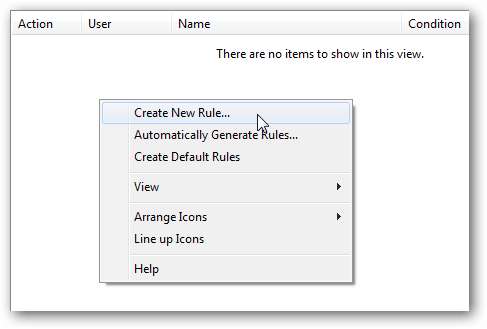
Questo apre la procedura guidata Crea regole eseguibili e puoi scegliere di non mostrare la schermata di introduzione all'avvio per la prossima volta che ci accedi.

Seleziona Autorizzazioni in Azione seleziona Nega.
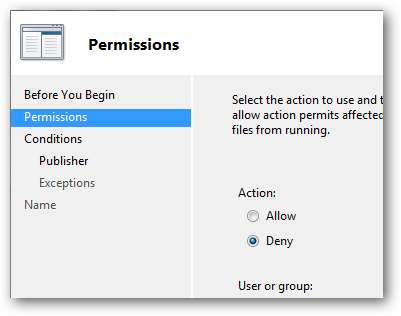
Aggiungi l'utente che desideri bloccare, in questo caso è Jack.
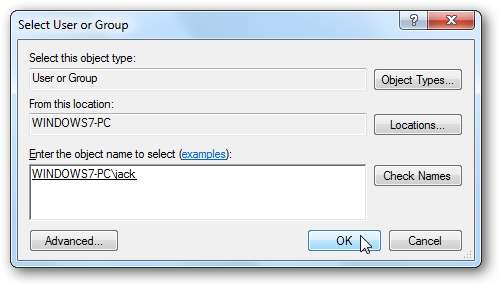
Dopo aver selezionato l'azione di negazione e selezionato l'utente, vai al passaggio successivo.
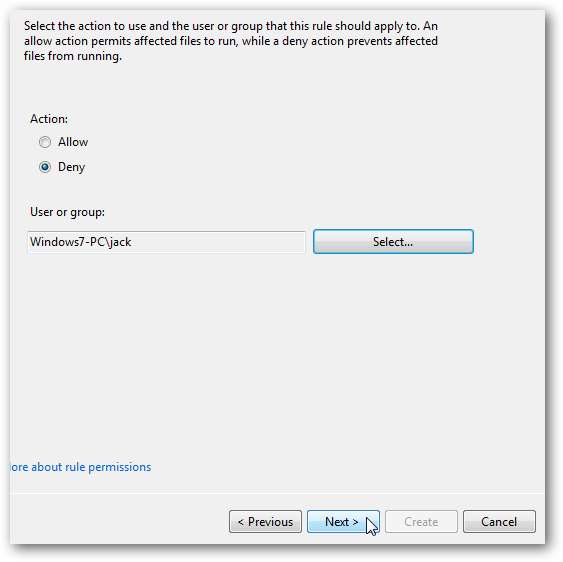
In Condizioni è possibile selezionare tra Publisher, Path o File hash. Non vogliamo che Jack abbia accesso a nessuno dei giochi. quindi selezioneremo Path.
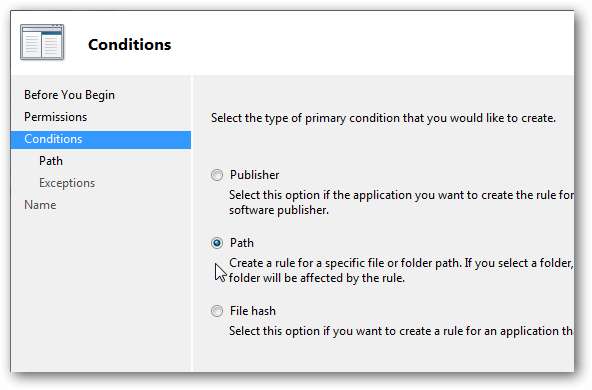
Fare clic su Sfoglia cartelle e selezionare la cartella Giochi Microsoft.
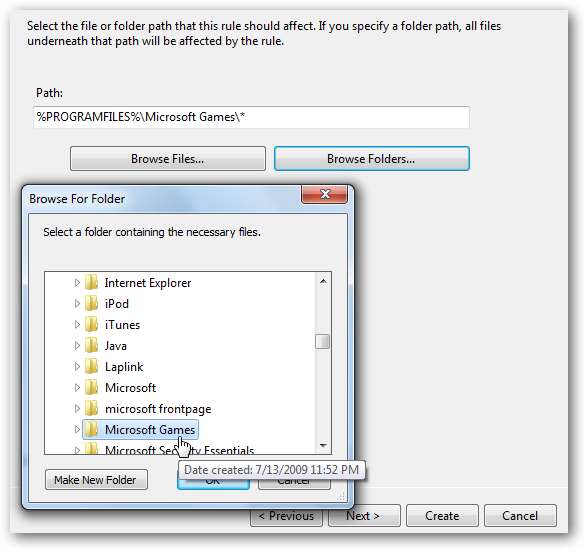
Nella schermata successiva potresti aggiungere eccezioni come consentire determinati file, ma poiché stiamo bloccando l'intera directory dei giochi, passeremo alla schermata successiva.
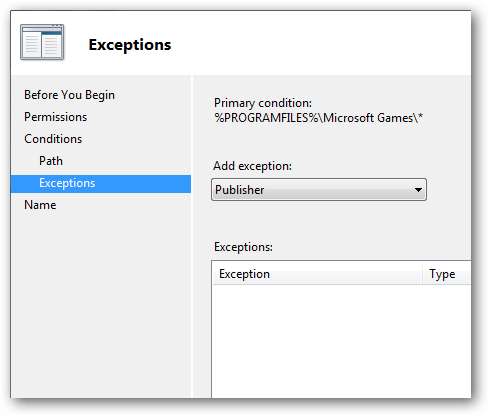
Qui puoi aggiungere una descrizione alla regola in modo da tenerne traccia se sono state configurate diverse regole. Quando tutto appare, fai clic con il pulsante destro del mouse su Crea.
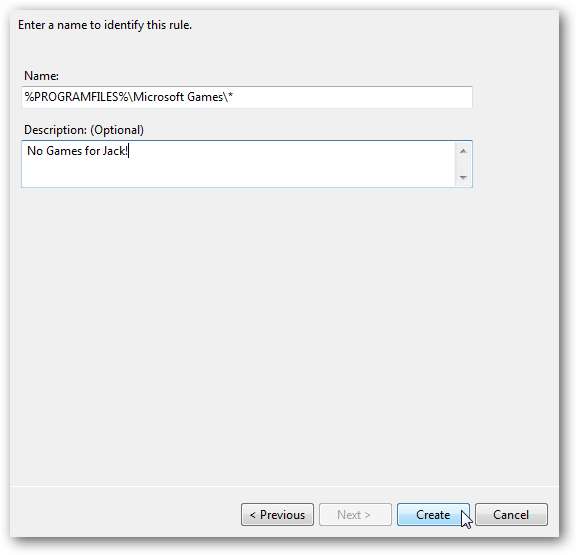
Viene visualizzato un messaggio che informa che le regole predefinite non sono ancora state create. È importante assicurarsi che vengano creati, quindi fare clic su Sì a questo messaggio.
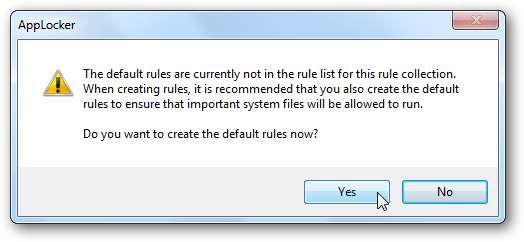
Ora vedrai le regole predefinite e quella nuova che hai creato mostra che a Jack è negato l'accesso alla directory di Microsoft Games.
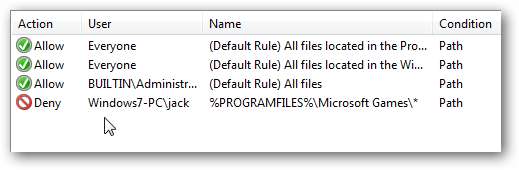
Dopo aver creato la regola, assicurati di accedere a services e make Identificazione dell'applicazione viene avviato e che è impostato per l'avvio automatico, altrimenti le regole non funzioneranno. Per impostazione predefinita, questo servizio non è avviato, quindi sarà necessario abilitarlo.
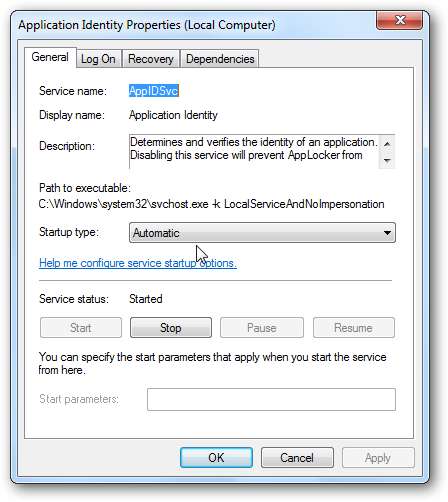
Ora, quando Jack accede al suo account utente e cerca di accedere ai giochi, vedrà solo il seguente messaggio. Solo un amministratore può entrare e modificare la regola.
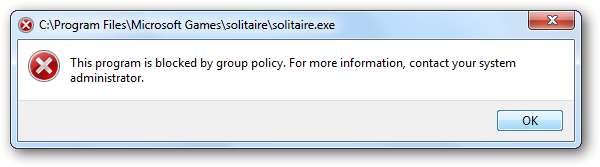
Conclusione
Prestare attenzione durante la configurazione delle regole e avviare il servizio Identità applicazione solo dopo che tutto sembra corretto. Altrimenti hai il potenziale di bloccarti fuori da tutte le applicazioni, incluso AppLocker. AppLocker è una potente funzionalità inclusa in Windows 7 e ti abbiamo mostrato una regola di base in modo da farti un'idea di come funziona. In futuro daremo un'occhiata ad attività più complesse da svolgere e ottenere uno stretto controllo sui programmi a cui ogni utente può accedere.







![I numeri PIN a 4 cifre più comuni e meno utilizzati [Security Analysis Report]](https://cdn.thefastcode.com/static/thumbs/the-most-common-and-least-used-4-digit-pin-numbers-security-analysis-report.jpg)